5年以上もLinux系サーバと戯れときながら今更過ぎますが、これからのLinuxユーザの事を考えVIコマンドの簡単な使い方をメモしておきます。はっきり言ってVIの機能を語り尽くせば本が一冊書けるレベルの量です。O’ReillyでもVIの書籍が出ています。VIを熟知したい人は是非書籍を買ってください。
VI(VIM)コマンドとは
マウスやカーソルキーがキーボードに存在しない時代、UNIX全盛期に作られ非常に長い時間UNIXとともに進化してきたシンプルかつ強力なテキストエディタです。そしてVIを参考に機能を拡張したものがVIMです。基本的にVIMはVIコマンドとして使えるのでVIとして解説します。
VIコマンドを使う主な利点
・他のエディタと異なり基本的にUNIX系OSに標準で入っている
・UNIXの書籍や解説サイトでは非常に高い割合でVIを用いて設定など解説している
・リモート操作時に接続が不意に切れてもEmacsの様にプロセスが暴走しない
本当に基本的な使い方一覧
“$や%や#”はシェル上であるという表示です。各自環境に合わせて読んでください。
起動方法
$ vi ファイル名
上記を実行すると”ノーマルモード”で起動します。
※ 全角文字をファイル名に用いるのは文字化けの元です。半角英数を使いましょう。
※ 白文字をファイル名に用いるのは混乱の元です。アンダースコアを使いましょう。
記述方法
ノーマルモードから”i”キーを押す事により”挿入モード”となり文字入力が可能になります。
ノーマルモードに戻りたい場合は”ESC”キーを押します。
保存方法
ノーマルモードより”:w”を入力し”Enter”キーを押します。
終了方法
保存後に終了する場合は”:wq”を入力し”Enter”キーを押します。
保存せず終了する場合は”:q!”を入力し”Enter”キーを押します。
※ ファイルを編集する前には必ず元のファイルをバックアップする癖を付けましょう。
※ ファイルを編集する時は必ず編集したらこまめに保存する癖を付けましょう。
覚えておくと便利な操作一覧(ノーマルモード上での操作)
直前のコマンド操作を取り消す
”u”キーを押すと直前の操作を取り消す事ができます。
※ 現代の一般的なエディタとは異なり挿入モードもコマンド単位として戻ります。
ファイルの表示場所を変える
ファイルの先頭に移動
削除したい文字にカーソルを合わせ”g”キーを2回押すと先頭に移動する事ができます。
ファイルの最後に移動
削除したい文字にカーソルを合わせ”shift”キーと”g”キーを同時に2回押すと最後に移動する事ができます。
行番号の表示
”:set number”を入力し”Enter”キーを押します。
表示を消す場合はノーマルモードより”:set nonumber”を入力し”Enter”キーを押します。
指定する行番にカーソル移動
”:カーソルを移動させたい行数”を入力し”Enter”キーを押します。
文字列検索
”:/検索ワード(正規表現使用可能)/”を入力し”Enter”キーを押します。
検索結果は”n”キーを押すことにより次を検索できます。
文字列置換
個々に置換
”:/検索ワード(正規表現使用可能)/置換後の文字/”を入力し”Enter”キーを押します。
カーソルのある行全てを置換
”:/検索ワード(正規表現使用可能)/置換後の文字/g”を入力し”Enter”キーを押します。
ファイル内全て再帰的に置換
”:%s/検索ワード(正規表現使用可能)/置換後の文字/g”を入力し”Enter”キーを押します。
ノーマルモードからの削除
ノーマルモードからの文字削除
削除したい文字にカーソルを合わせ”x”キーを押すと文字を削除する事ができます。
ノーマルモードからの行削除
削除したい文字にカーソルを合わせ”d”キーを2回押すと文字を削除する事ができます。
文字コードを指定して開き直す
”:e ++enc=文字エンコーディング”を入力し”Enter”キーを押します。
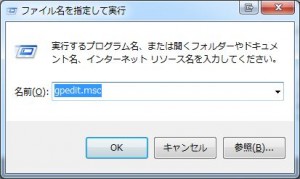


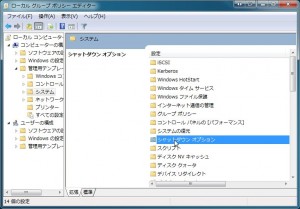
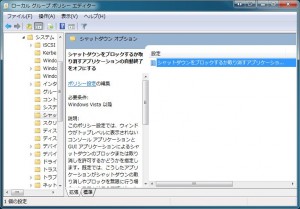
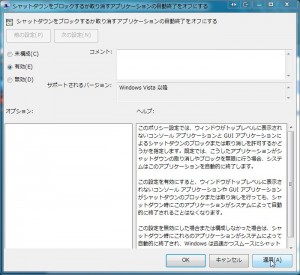

最近のコメント